웹디자인 강의
Photoshop 포토샵으로 채색하기
2003.12.02 04:56
제가 포토샵으로 색을 입히는 과정입니다.
혹시 더 간단하고 좋은 노하우가 있으면 알려주세요.
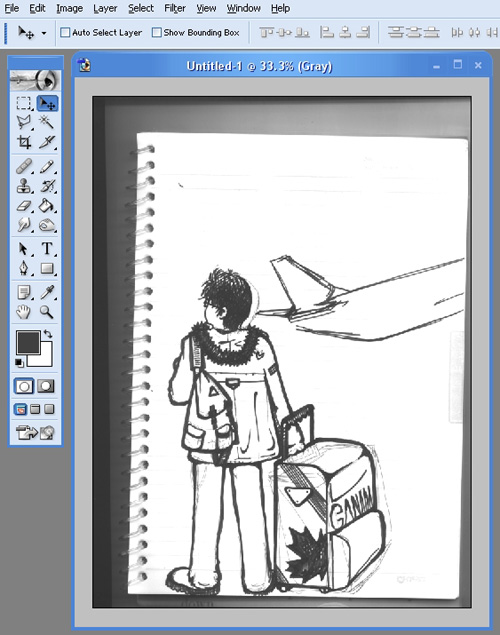
제가 포토샵에서 채색하는 방법 하나를 설명해보려구 합니다.
여기서는 채색만 할 생각이므로 스케치는 연습장에 그린걸 스캔했습니다.
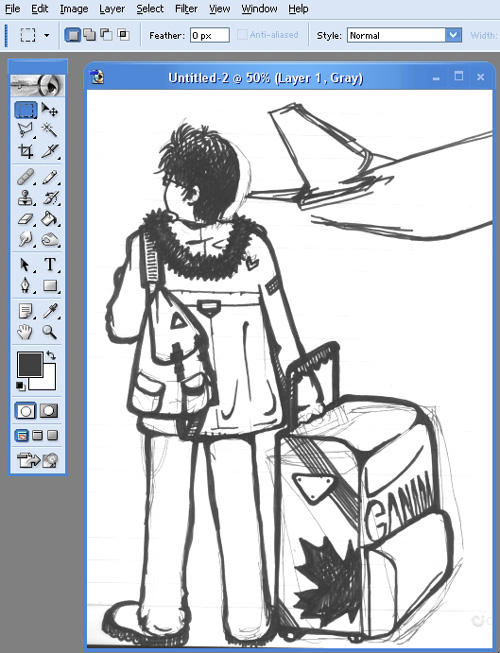
스캔한 이미지에서 원하는 부분만 선택툴로 선택한 뒤
Ctrl+C(복사하기) 선택한 부분을 복사합니다.
Ctrl+N(새창열기) 선택한 부분을 새창으로 엽니다.
Ctrl+V(붙여넣기) 복사했던 선택부분을 새창에 붙여넣습니다.
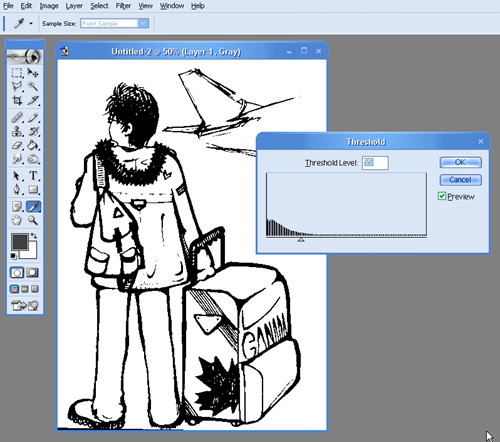
불필요한 선도 같이 스캔되었고 연습장 라인도 희미하게 보입니다.
Image(표현) - Adjustments(조정) - Threshold(경계) 순으로 선택한 뒤
Threshold 옵션 창에서 원하는 레벨을 찾아 선택해줍니다.
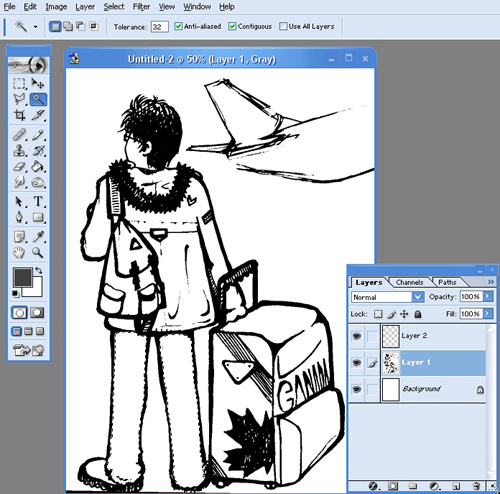
이제 색을 칠해보도록 하죠.
바지부터 칠해보도록 하겠습니다.
원본 레이어(그림에서 Layer 1)에서 바지 부분을 Magic wand tool(매직봉)을 이용하여 선택합니다.
선택시 Shift를 누르고 있으면 작게 + 가 표시되는데 이때 Magic wand tool(매직봉)을
이용하여 선택하고자하는 부분을 클릭, 추가하시면 됩니다.
선택영역이 활성화되면 새로운 레이어(그림에서 Layer 2)를 추가시킵니다.
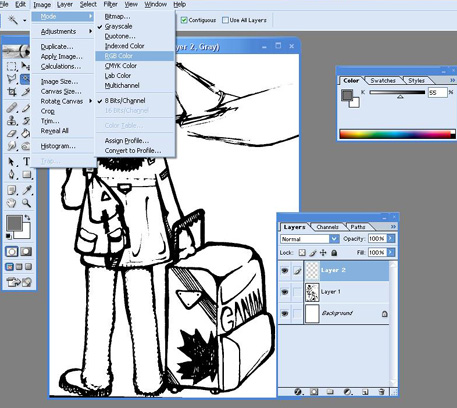
자.. 이제 채색을 시작하겠습니다. 앗! 색깔 선택이 안되는군요. 칙칙한 흑색계열만..ㆁ
제목표시줄을 보니까 (Gray)라고 친절하게 써있군요.
Images - Mode - RGB Color 로 선택해줍니다. 참고로 CMYK는 인쇄용칼라입니다.
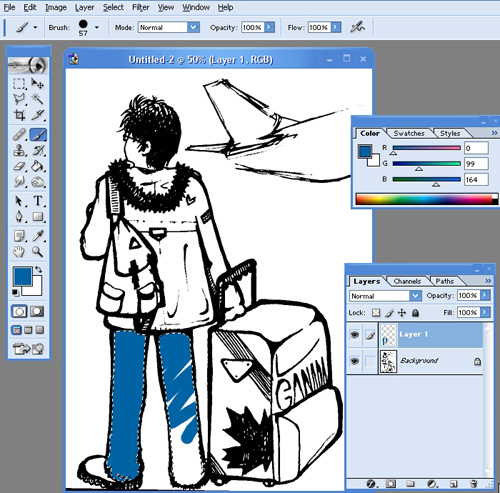
모드를 바꾸니까 색이 제대로 나오는군요.
선택툴 안에서만 색이 칠해지므로 편하게 내둘러줍니다.
원본 레이어가 아닌 새로운 레이어에 채색을 하는 이유는..
개별적인 색상변환, 스타일적용이 가능하기 때문입니다.

색상에 단계를 조금 넣어서 칠했습니다.
그라데이션을 적용해도 되긴하지만 전 그냥 4 단계로 나눠서 칠해봤습니다.
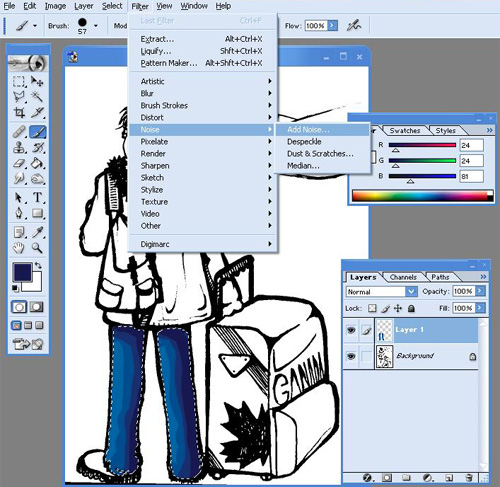
청바지의 까칠한 면재질 느낌을 조금이나마 표현하기 위해서
그림처럼 Filter - Noise - Add Noise를 선택합니다.
Noise가 지직거리는 TV화면만 표현하라고 있는것은 아니지요..ㆀ
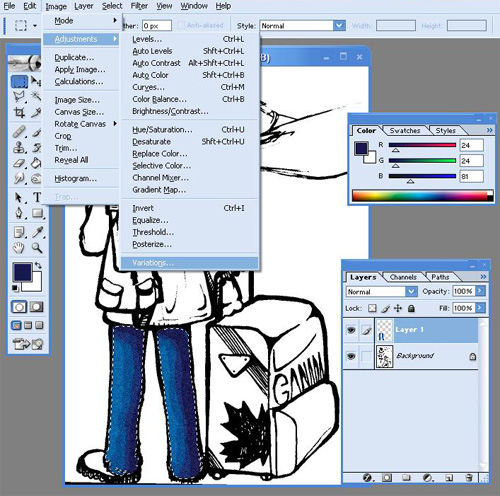
막상 그려놓고 보니까 청바지가 너무 청색계열이라 좀 촌스럽군요.
블랙진으로 바꾸겠습니다. 그림과 같이 찾아가서 클릭해줍니다.
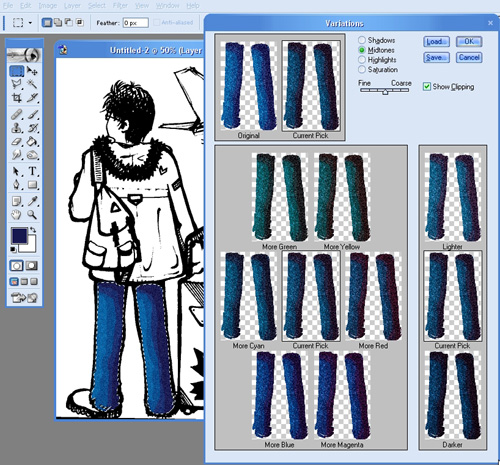
바지의 밝기와 색상을 눈으로 직접 느껴보면서 맘에 드는 바지색상을 고릅니다.
제일 위에 보이는 그림은 변환전과 변환후의 색입니다.
이것저것 색상을 건들었는데 맘에 안들어 다시 시작하고 싶으시면
Original에 있는 그림을 클릭하시면 새로 색상을 선택하거나 밝기를 조절할수 있습니다.
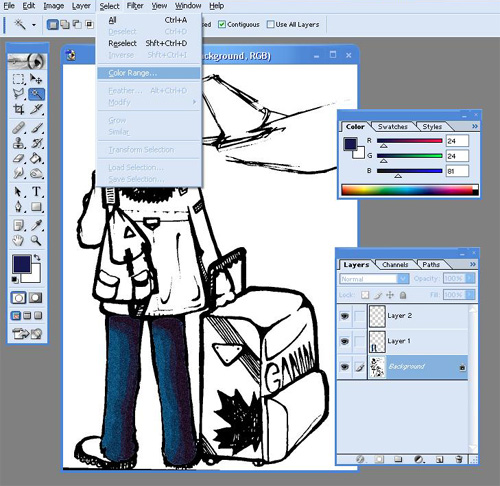
이제 가방을 선택해 보겠습니다.
그런데 가방에 잡다한 그림을 많이 넣어서 쉽게 선택하기 힘들겠군요.
전 Color Range를 이용해서 가방을 선택하겠습니다.
우선 Color Range를 실행시킨후 스포이드로 그림에서
선택해야할 부분이 흰색이므로 색이 없는 곳을 아무데나 골라 클릭합니다.
그러면 그림에 있는 흰색이 모두 선택됩니다.
모두 선택된 상태에서 올가미툴을 선택합니다.
Alt 키를 누르고 있으니 작게 - 가 표시 되는걸 볼 수 있습니다.
가방 영역을 제외한 부분을 다 잘라내 버립니다.
마스크로 선택하는 방법이 더 쉽지 않겠냐고 생각할 수도 있겠군요.
마스크를 사용하면 선도 같이 선택되어버려서 저는 이방법을 택했답니다.
더 좋은 방법이 있으면 리플 달아서 알려주세요. ^-^a
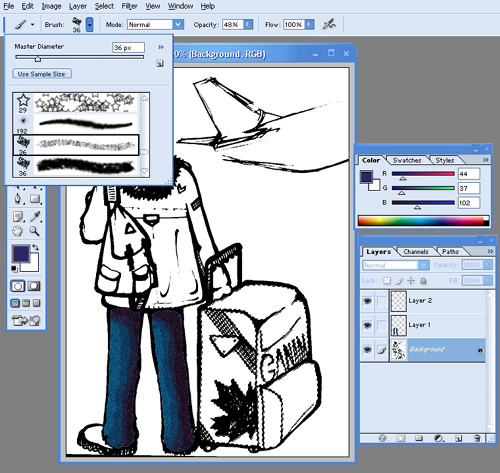
가방이 선택되었으니 가방을 칠해보겠습니다.
가방에 가죽 비스무레한 느낌을 보여주기위해서 저는 브러쉬 모양을
그림과 같은걸로 골랐습니다.

가방 채색이 끝났군요.
가방 역시 그림에 보이는 것처럼 레이어를 따로 만들어서 그렸습니다.
바지 그릴때도 말했듯이 나중에 색상을 바꾸거나 손질할때
이렇게해야 가방에만 적용시키기 편리하답니다.
혹시 Background에 실수로 채색을 했다면 Ctrl+C 채색부분을 선택 복사하고,
Background에서 삭제해줍니다. 그리고 새레이어에 Ctrl+V를 이용해 붙여넣으면 됩니다.
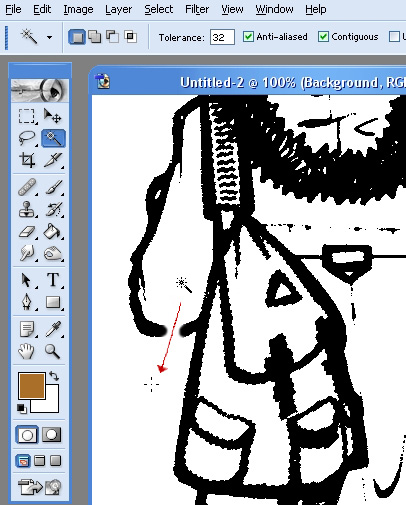
이제 가방을 선택해 보도록 하지요.
매직봉 모양이 애매해서 작은부분을 선택할땐 확대해서 하시는게 편합니다.
그리고 Caps Lock를 누르면 그림과 같이 선택툴이 정밀모드 모양으로 바뀝니다.
작은곳이나 정교한곳 선택할때 유용하겠죠?
이제 잘못해서 외곽 검정선을 클릭하고 깜짝 놀라며 되돌리는 일이 별로 없겠죠. ^-^

선택한 곳 역시 다른곳과 마찬가지로 칠해줍니다.
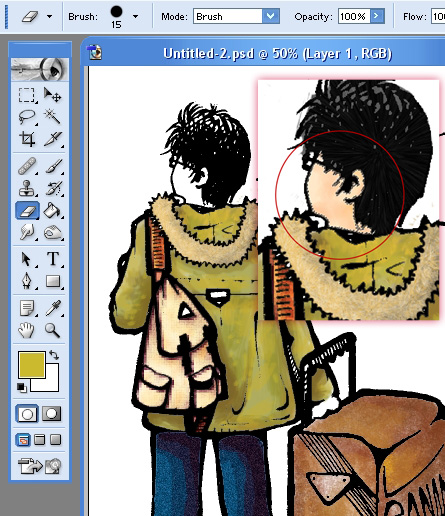
점퍼도 얼굴도 방법은 같습니다.
색을 칠할때 비슷한 색을 여러번 겹쳐 칠하면 밀도가 놓아져
완성도 있어보이는 결과물을 얻을 수 있습니다.
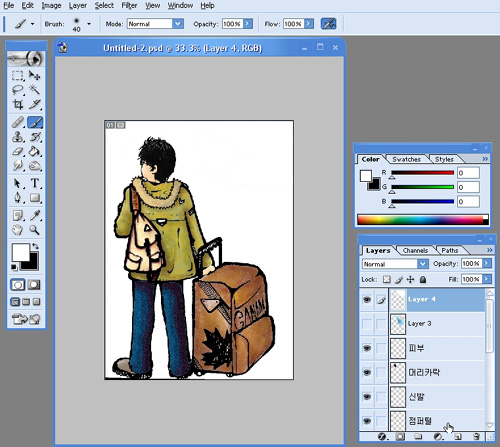
군데 군데 남아있는 공백부분을 칠해줍니다.

악세사리 등을 추가로 그려 그림을 꾸미거나 다듬어 완성합니다.
PSD 파일을 올리려구 했는데 용량이 맞지 않아 올라가지 않는군요. ^-^ㆀ
혹시 더 간단하고 좋은 노하우가 있으면 알려주세요.
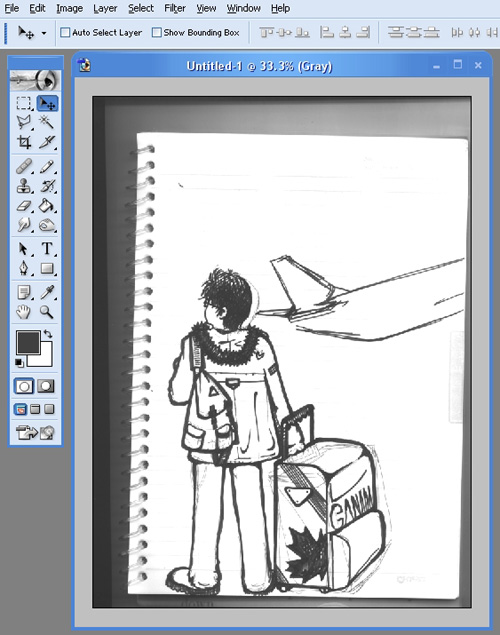
제가 포토샵에서 채색하는 방법 하나를 설명해보려구 합니다.
여기서는 채색만 할 생각이므로 스케치는 연습장에 그린걸 스캔했습니다.
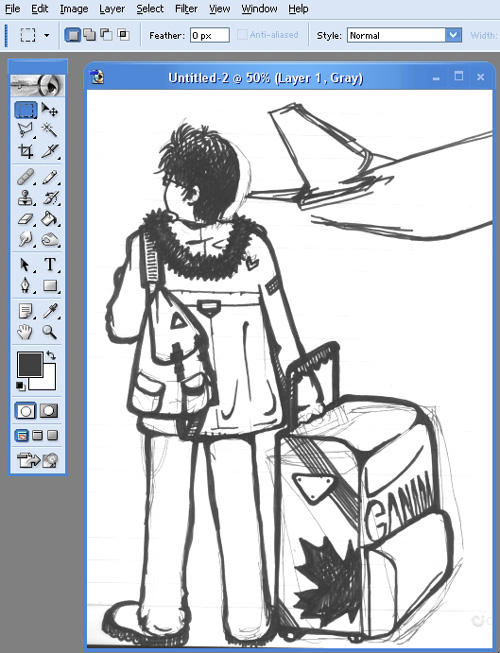
스캔한 이미지에서 원하는 부분만 선택툴로 선택한 뒤
Ctrl+C(복사하기) 선택한 부분을 복사합니다.
Ctrl+N(새창열기) 선택한 부분을 새창으로 엽니다.
Ctrl+V(붙여넣기) 복사했던 선택부분을 새창에 붙여넣습니다.
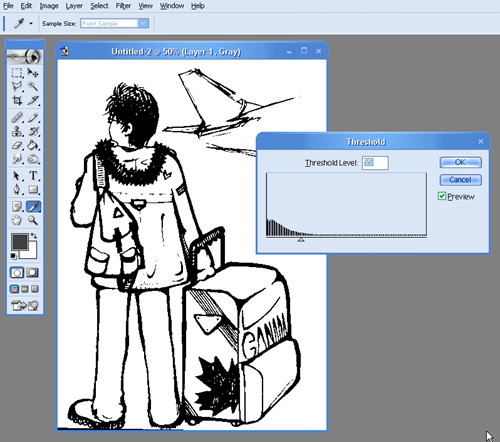
불필요한 선도 같이 스캔되었고 연습장 라인도 희미하게 보입니다.
Image(표현) - Adjustments(조정) - Threshold(경계) 순으로 선택한 뒤
Threshold 옵션 창에서 원하는 레벨을 찾아 선택해줍니다.
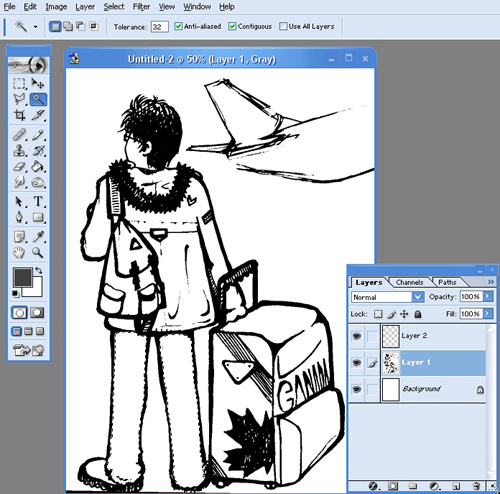
이제 색을 칠해보도록 하죠.
바지부터 칠해보도록 하겠습니다.
원본 레이어(그림에서 Layer 1)에서 바지 부분을 Magic wand tool(매직봉)을 이용하여 선택합니다.
선택시 Shift를 누르고 있으면 작게 + 가 표시되는데 이때 Magic wand tool(매직봉)을
이용하여 선택하고자하는 부분을 클릭, 추가하시면 됩니다.
선택영역이 활성화되면 새로운 레이어(그림에서 Layer 2)를 추가시킵니다.
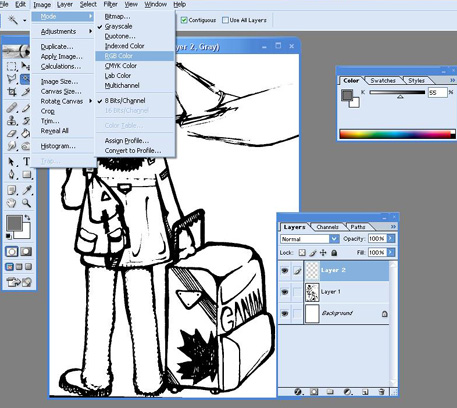
자.. 이제 채색을 시작하겠습니다. 앗! 색깔 선택이 안되는군요. 칙칙한 흑색계열만..ㆁ
제목표시줄을 보니까 (Gray)라고 친절하게 써있군요.
Images - Mode - RGB Color 로 선택해줍니다. 참고로 CMYK는 인쇄용칼라입니다.
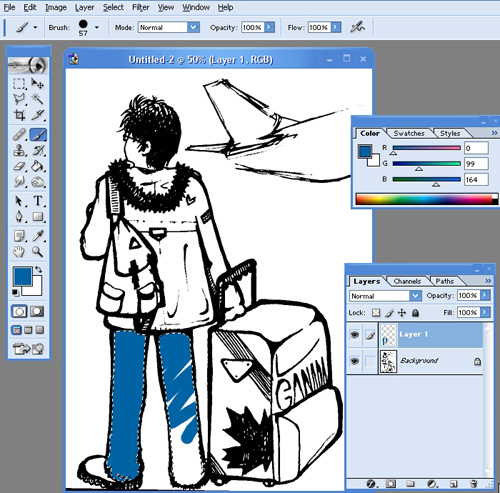
모드를 바꾸니까 색이 제대로 나오는군요.
선택툴 안에서만 색이 칠해지므로 편하게 내둘러줍니다.
원본 레이어가 아닌 새로운 레이어에 채색을 하는 이유는..
개별적인 색상변환, 스타일적용이 가능하기 때문입니다.

색상에 단계를 조금 넣어서 칠했습니다.
그라데이션을 적용해도 되긴하지만 전 그냥 4 단계로 나눠서 칠해봤습니다.
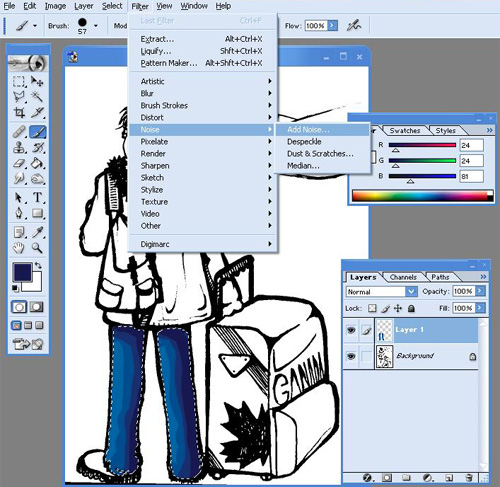
청바지의 까칠한 면재질 느낌을 조금이나마 표현하기 위해서
그림처럼 Filter - Noise - Add Noise를 선택합니다.
Noise가 지직거리는 TV화면만 표현하라고 있는것은 아니지요..ㆀ
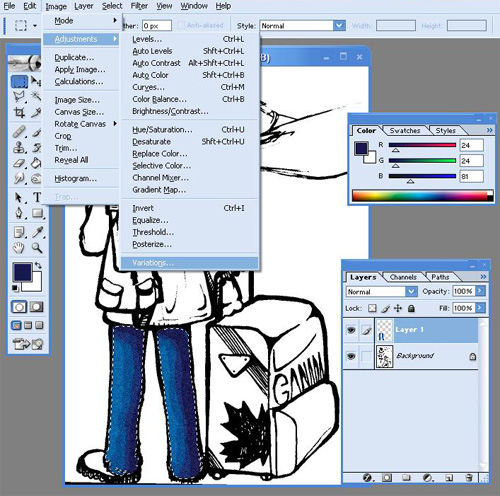
막상 그려놓고 보니까 청바지가 너무 청색계열이라 좀 촌스럽군요.
블랙진으로 바꾸겠습니다. 그림과 같이 찾아가서 클릭해줍니다.
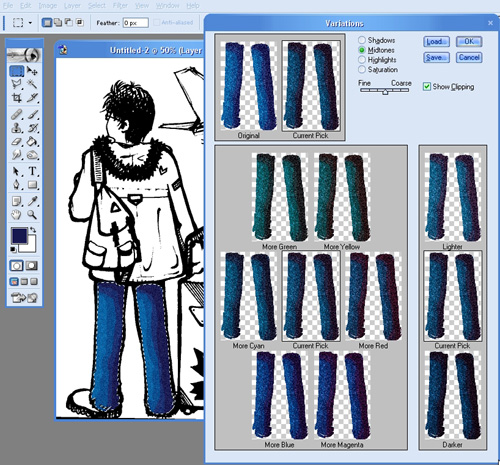
바지의 밝기와 색상을 눈으로 직접 느껴보면서 맘에 드는 바지색상을 고릅니다.
제일 위에 보이는 그림은 변환전과 변환후의 색입니다.
이것저것 색상을 건들었는데 맘에 안들어 다시 시작하고 싶으시면
Original에 있는 그림을 클릭하시면 새로 색상을 선택하거나 밝기를 조절할수 있습니다.
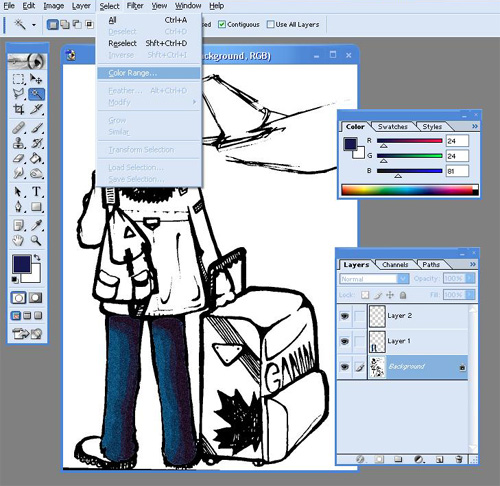
이제 가방을 선택해 보겠습니다.
그런데 가방에 잡다한 그림을 많이 넣어서 쉽게 선택하기 힘들겠군요.
전 Color Range를 이용해서 가방을 선택하겠습니다.
우선 Color Range를 실행시킨후 스포이드로 그림에서
선택해야할 부분이 흰색이므로 색이 없는 곳을 아무데나 골라 클릭합니다.
그러면 그림에 있는 흰색이 모두 선택됩니다.
모두 선택된 상태에서 올가미툴을 선택합니다.
Alt 키를 누르고 있으니 작게 - 가 표시 되는걸 볼 수 있습니다.
가방 영역을 제외한 부분을 다 잘라내 버립니다.
마스크로 선택하는 방법이 더 쉽지 않겠냐고 생각할 수도 있겠군요.
마스크를 사용하면 선도 같이 선택되어버려서 저는 이방법을 택했답니다.
더 좋은 방법이 있으면 리플 달아서 알려주세요. ^-^a
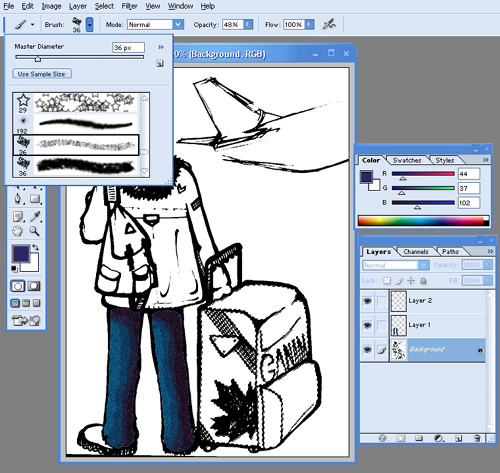
가방이 선택되었으니 가방을 칠해보겠습니다.
가방에 가죽 비스무레한 느낌을 보여주기위해서 저는 브러쉬 모양을
그림과 같은걸로 골랐습니다.

가방 채색이 끝났군요.
가방 역시 그림에 보이는 것처럼 레이어를 따로 만들어서 그렸습니다.
바지 그릴때도 말했듯이 나중에 색상을 바꾸거나 손질할때
이렇게해야 가방에만 적용시키기 편리하답니다.
혹시 Background에 실수로 채색을 했다면 Ctrl+C 채색부분을 선택 복사하고,
Background에서 삭제해줍니다. 그리고 새레이어에 Ctrl+V를 이용해 붙여넣으면 됩니다.
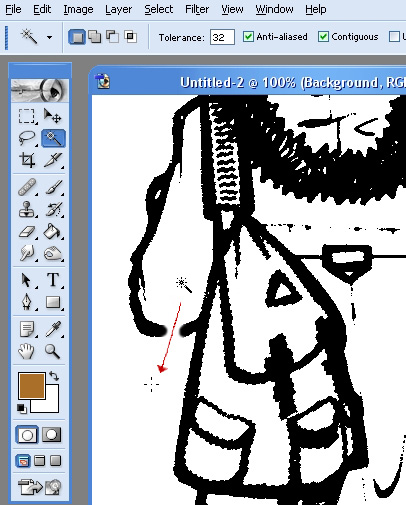
이제 가방을 선택해 보도록 하지요.
매직봉 모양이 애매해서 작은부분을 선택할땐 확대해서 하시는게 편합니다.
그리고 Caps Lock를 누르면 그림과 같이 선택툴이 정밀모드 모양으로 바뀝니다.
작은곳이나 정교한곳 선택할때 유용하겠죠?
이제 잘못해서 외곽 검정선을 클릭하고 깜짝 놀라며 되돌리는 일이 별로 없겠죠. ^-^

선택한 곳 역시 다른곳과 마찬가지로 칠해줍니다.
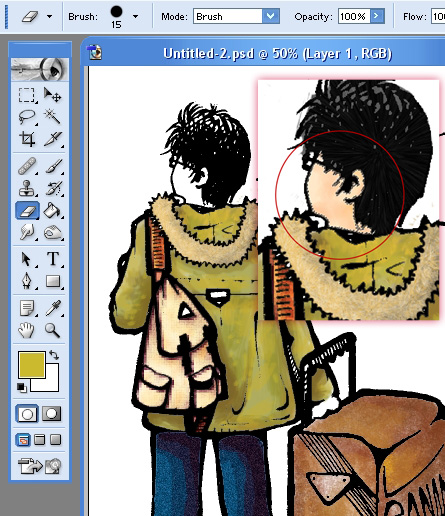
점퍼도 얼굴도 방법은 같습니다.
색을 칠할때 비슷한 색을 여러번 겹쳐 칠하면 밀도가 놓아져
완성도 있어보이는 결과물을 얻을 수 있습니다.
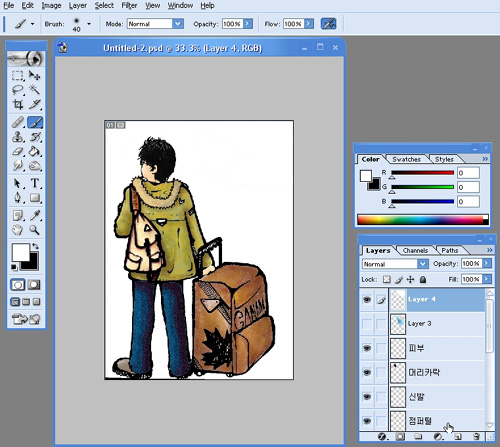
군데 군데 남아있는 공백부분을 칠해줍니다.

악세사리 등을 추가로 그려 그림을 꾸미거나 다듬어 완성합니다.
PSD 파일을 올리려구 했는데 용량이 맞지 않아 올라가지 않는군요. ^-^ㆀ
댓글 34
-
노력하자
2003.12.02 07:30
오와!!!!!!!!!!!!!!!!!!!!!!!!!! -
김한목
2003.12.02 09:12
우와!!!!!!!!!!!!!!!!!!!!!!!!!!!대단~~~ -
정우진
2003.12.02 12:38
좋은 강좌입니다. 추천 누르고 갑니다. -
카카시원츄
2003.12.02 13:20
설명글도 함께 했으면 좋았을텐데 -
옥타브고냉이
2003.12.02 13:44
설명이 없으니 도무지 모르겠네요 ;ㅁ; -
Smileru
2003.12.02 13:50
저도 설명이 없으니 도무지 모르겠네요 ;ㅇ; -
김태현
2003.12.02 14:32
설명을 쓰는 도중에 인터넷이 끊겼습니다. --_--ㆀ
다시 써서 올렸는데.. 음.. 말을 재미있게 하질 못해서 지루해 할지도 모르겠군요. -
체리향기∮
2003.12.02 15:43
우와.. 멋져요.. +_+.. -
꼬마사탕
2003.12.02 17:12
대단 합니다~~~~ PSD파일을 꼭 보고 싶은데..ㅜ_ㅜ 흑흑~~~ 펜마우스로 그린거신가요?? 아님 마우스??^^: 강좌 멋집니다!! -
박한웅
2003.12.02 17:13
역시 웹디자인도 미술감각이 좋은분이 잘하시는거 같아요 ... 정말 잘하시네요 ^^; -
오아요군
2003.12.02 17:41
...스캐너가 없으니..낭패랄까요..;ㅁ; -
김태현
2003.12.02 17:57
스캐너가 없으면 디지털 카메라로 화이트 밸런스 최고로 해놓으시고 찍으시면 됩니다. ^-^ㆁ -
☺okoru
2003.12.02 18:22
마술봉으로 속을 선택해서 칠하면 빈틈이 많이 생길텐데.. 어떻게 잘 체우셨네요.
이 방법 외에도 알파나 레이어 속성을 이용해 선만 띄우는 방법이 있답니다. -
[클래식]Siny™
2003.12.02 21:31
포토샾은 둘째치고 그림 그리는 방법부터 가르쳐주ㅅ.............[퍽퍽] -
최일곤
2003.12.02 21:52
우와 대단하십니다~~
포토샵으로 저렇게 할수있었다니.. -
김정규
2003.12.02 22:44
색칠이 멋지네요~!
그런데 색칠할때 브러쉬로 일일이 명암넣으신건가요? -
Smileru
2003.12.02 23:36
설명 올려주셔서 감사합니다!!! ^___________________^; -
-love-
2003.12.03 00:58
강좌가 좋군요..
스캐너가 없으니 대략 낭패랄까;;^^;;
아 그리고 저 xp테마 예뻐서 구하고 싶은데 어떻게 안될까요?
가지고 있으시거나 있는곳 아시는분은 저에게 쪼가리를^^;; -
新李治러브
2003.12.07 10:26
역시 cs다.. 대단하다... -
고냉이 콱!
2003.12.07 20:15
포토샵 잘할라면 그림부터 잘그려야 된다는..... ㅠ.ㅠ
만화같은거 그려서 스캐닝해서 이렇게 만드는것 보면 정말 너부 부럽습니다~
졸라맨 같은 뼈다귀(?)말고는 그릴줄 아는게 없으니.... -_-;; 저주받은 디자인감각..... ㅋㅋ -
midor.
2003.12.04 23:13
포토샵으로 '채색하기' -
여신
2003.12.07 20:06
원츄 ^^원츄 ^^원츄 ^^ -
김태현
2003.12.05 14:03
okoru▶알파채널은 다루는 방법을 모른답니다. 흑.. 알려주세요.
Siny▶그림 그리는 방법을 알려드릴 정도의 실력이 안된답니다. 죄송.. ( ^-^)a
김정규▶네 브러쉬로 명암을 넣었습니다. 생각보다 어렵지 않아요. 한번 해보세요.
love▶(-_-ㆀ) http://mytheme.net으로 가보세요.
midor▶그렇군요..ㆁ 바꿨습니다.
코멘트가 많이 달려있으니 생각보다 많이 기분이 좋군요.
누군가 내 글을 읽고 좋든 나쁘든간에 호응을 해줬다는 자체가 기쁩니다.
이런 기분을 느끼려구 많은 분들이 강좌를 올리나봅니다. ^-^ -
ⓟillisia
2003.12.05 17:50
^^ 역시 채색기법보다는 기본적 드로잉이 받춰주니까 그림이 매우 좋네요. -
-love-
2003.12.06 06:21
흠 솔찍히 저기 가면 너무 많아서 찾기가 좀 힘들껀데..
그래서 부탁드린거구요
엥...ㅠㅠ -
박태석
2003.12.08 09:56
고냉이님 걱정마세요 -_-) 저도 같은 저주디자인감각으로 10시간에 걸쳐 람보르기니디아블로를 그렷답니다 -_-) 물론 평은 노란붕붕카--;;;; -
아이러니
2003.12.08 21:14
오,, 저도 코멘을 달려고 했는데, 왜 이리 길게 있는지, 한참 내렸네요 ㅎ;;
;;
멋있어요 ! -
아리아스
2003.12.14 14:02
^^ 쓰는기능이면서도 저렇게 응용할생각은 못했네요~ 상세한강좌 잘봤습니다. ^^ -
[락위듀]아렌티
2003.12.15 17:31
어느새 배경에 있던 비행기가 사라졌다..
내가 타고다니던 에어포스 1인데 -_- [푸욱-] -
김나영
2003.12.25 17:26
우와 짱>_< -
Twister hw
2003.12.26 12:33
흐어~~~┯━┯_┯━┯ -
미키티
2004.01.08 17:03
우와.. 감동의 물결... 대단하십니당.. -
murie
2004.02.04 12:45
와, 그림도 정말 잘그리시고,,역시 감각이 있으시네요, -
FreeLoop
2008.12.07 18:29
대단하시네요^^